Supongo que la mayoría de los habituales del abandonware, que Dios os acoja en su gloria, sabréis sobradamente como utilizar este sencillo programa, pero para los novatos en esta nostalgia colectiva en forma de adicción, o para aquellos que estén buscando una nueva tontería en la que perder el tiempo y la palabra "Abandonware" les ha sonado graciosa, he redactado unas instrucciones, de la manera más clara que he podido, afin de facilitar el uso de DosBox.
Empecemos por lo más simple: ¿qué demonios es DosBox? Pues así a grandes rasgos, es un programa de emulación de MsDos, y su utilidad radica en que en los últimos sistemas operativos que han salido al mercado se ha suprimido la posibilidad de acceder a este. Así pues, gracias a este emulador, podremos disfrutar en un ordenador actual de los juegos más clásicos que funcionaban bajo MsDos, en los ya míticos 386, 486, etc. Además, este programa permite también simular tarjetas de sonido antiguas, como Sound Blaster, Adlib... y así poder jugar tal y como lo hacíamos antes.
 DosBox es freeware, por lo que lo podemos descargar de manera segura y gratuita en su página oficial. Lo haremos en forma de archivo .exe , que al ejecutarlo se instalará rápidamente en nuestro sistema, y ya podremos empezar a utilizarlo. Entonces, encontraremos una pantalla como esta, en la que indica que se está trabajando en unidad Z:
DosBox es freeware, por lo que lo podemos descargar de manera segura y gratuita en su página oficial. Lo haremos en forma de archivo .exe , que al ejecutarlo se instalará rápidamente en nuestro sistema, y ya podremos empezar a utilizarlo. Entonces, encontraremos una pantalla como esta, en la que indica que se está trabajando en unidad Z:
Lo primero que haremos será "montar" el directorio donde tenemos los juegos (por ejemplo, en mi caso, están en D:\Juegos\Abandonware) Esto se hace tecleando lo siguiente:
C:\> MOUNT C D:\JUEGOS\ABANDONWARE
Con esto lo que habremos conseguido es que el emulador considere que ese directorio es la Unidad C (es decir C:) .
Es ahora cuando ya todo está hecho, y estaremos trabajando como en MsDos real en un x86. Eso si, recordad que C: en el emulador es equivalente a D:\Juegos\Abandonware en nuestro ordenador, así que para entrar en los directorios solo tendréis que escribir:
CD "Nombre de la carpeta en la que está el juego" (por ejemplo, CD PREH2)
Por lo demás, DosBox tiene algunas funciones que se realizan mediante las teclas de función y están perfectamente explicadas en el manual de instrucciones del mismo, por lo que no creo que sea necesario que lo haga yo también. Aquí termina este tutorial, que espero que haya sido preciso y de fácil comprensión, aunque, de todas formas, si alguien tiene alguna duda puede formularmela sin ningún problema
Empecemos por lo más simple: ¿qué demonios es DosBox? Pues así a grandes rasgos, es un programa de emulación de MsDos, y su utilidad radica en que en los últimos sistemas operativos que han salido al mercado se ha suprimido la posibilidad de acceder a este. Así pues, gracias a este emulador, podremos disfrutar en un ordenador actual de los juegos más clásicos que funcionaban bajo MsDos, en los ya míticos 386, 486, etc. Además, este programa permite también simular tarjetas de sonido antiguas, como Sound Blaster, Adlib... y así poder jugar tal y como lo hacíamos antes.
 DosBox es freeware, por lo que lo podemos descargar de manera segura y gratuita en su página oficial. Lo haremos en forma de archivo .exe , que al ejecutarlo se instalará rápidamente en nuestro sistema, y ya podremos empezar a utilizarlo. Entonces, encontraremos una pantalla como esta, en la que indica que se está trabajando en unidad Z:
DosBox es freeware, por lo que lo podemos descargar de manera segura y gratuita en su página oficial. Lo haremos en forma de archivo .exe , que al ejecutarlo se instalará rápidamente en nuestro sistema, y ya podremos empezar a utilizarlo. Entonces, encontraremos una pantalla como esta, en la que indica que se está trabajando en unidad Z:Lo primero que haremos será "montar" el directorio donde tenemos los juegos (por ejemplo, en mi caso, están en D:\Juegos\Abandonware) Esto se hace tecleando lo siguiente:
C:\> MOUNT C D:\JUEGOS\ABANDONWARE
Con esto lo que habremos conseguido es que el emulador considere que ese directorio es la Unidad C (es decir C:) .
Es ahora cuando ya todo está hecho, y estaremos trabajando como en MsDos real en un x86. Eso si, recordad que C: en el emulador es equivalente a D:\Juegos\Abandonware en nuestro ordenador, así que para entrar en los directorios solo tendréis que escribir:
CD "Nombre de la carpeta en la que está el juego" (por ejemplo, CD PREH2)
Por lo demás, DosBox tiene algunas funciones que se realizan mediante las teclas de función y están perfectamente explicadas en el manual de instrucciones del mismo, por lo que no creo que sea necesario que lo haga yo también. Aquí termina este tutorial, que espero que haya sido preciso y de fácil comprensión, aunque, de todas formas, si alguien tiene alguna duda puede formularmela sin ningún problema
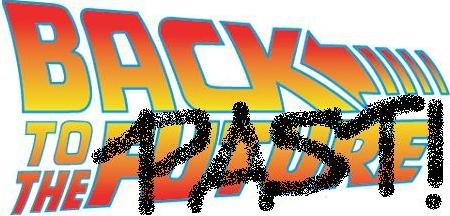

No hay comentarios:
Publicar un comentario